ExcelでURLを入力すると、自動でハイパーリンクが設定される…これを防ぐ方法、ご存じですか?
ExcelにURLを入力すると、デフォルトの設定では自動的にハイパーリンクが適用されます。しかし、「リンクにしたくないのに勝手に変換される」「手動で削除するのが面倒」と感じること、ありますよね?特に、大量のデータを扱う場合、この自動リンク変換が作業の効率を下げる原因にもなりがち。
実は、ExcelにはURLを入力してもハイパーリンクにならないようにする設定方法があります!これを設定すれば、不要なリンク変換を防ぎながら、スムーズにデータを管理できるようになります。
本記事では、「ExcelでURLを入力したときに自動的にハイパーリンクが設定されないようにする方法」を詳しく解説!不要なリンク変換を回避し、作業時間を短縮するための便利ワザを、今すぐチェックしてみましょう。
Excelのオートコレクト設定を変更することで、自動的にハイパーリンクが設定されるのを防ぐことができます。
オートコンプリート機能の設定を変更する
セルにURLを入力すると、自動的にハイパーリンクが設定されて、ハイパーリンクになります。この設定を解除したいときは、Excelのオプションからオートコレクトを選択して、入力フォーマットの設定を変更します。
ファイルタブを表示する
ファイルタブを選択して表示させましょう。
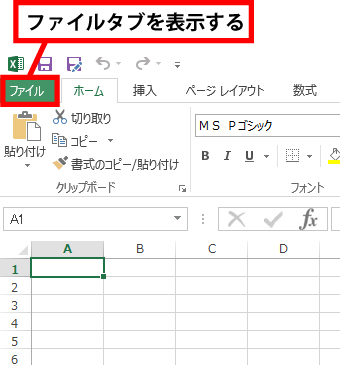
オプションをクリックします
左のオプションをクリックして選択しましょう。
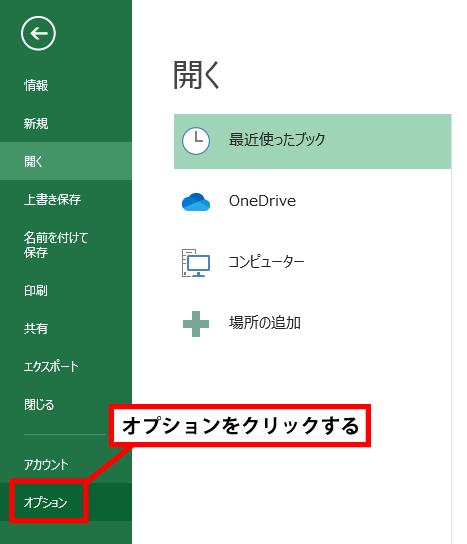
Excelのオプションダイアログボックスが開くので、「文章校正」を選択して、「オートコレクトのオプション」をクリックします
Excelのオプションダイアログボックスが開くので、左枠から「文章校正」を選択して、「オートコレクトのオプション」をクリックしましょう。
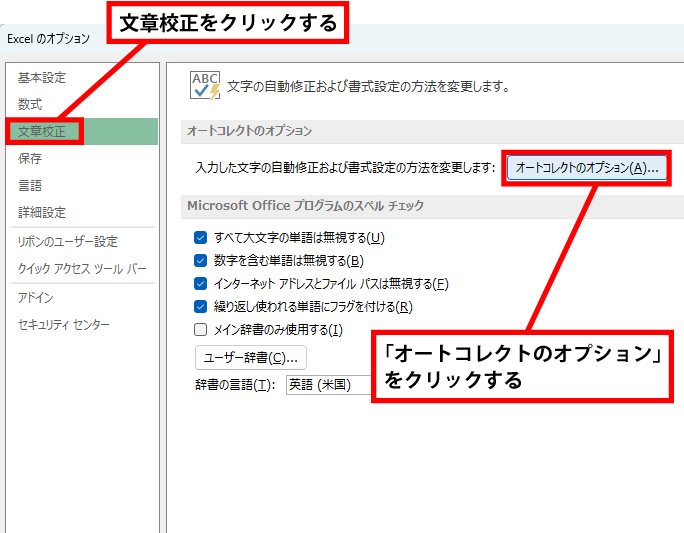
オートコレクトダイアログボックスが開くので、入力オートフォーマットのタブを表示させて、「インターネットとネットワークのアドレスをハイパーリンクに変更する」の□チェックを外し、OKをクリックします
オートコレクトダイアログボックスが開きます。入力オートフォーマットのタブを選択して、表示させて、「インターネットとネットワークのアドレスをハイパーリンクに変更する」の□チェックを外しましょう。外したら、OKをクリックします。
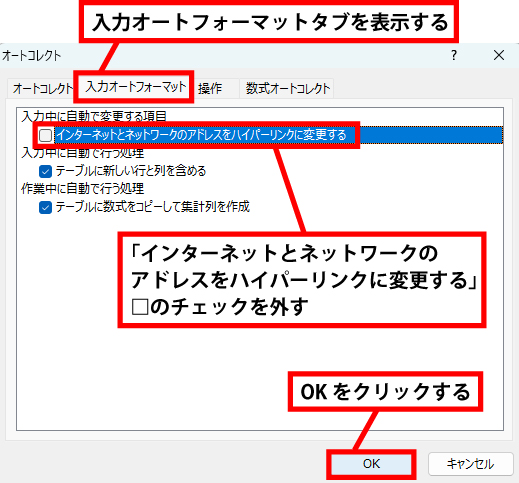
Excelのオプションダイアログボックスに戻るので、OKをクリックします
Excelのオプションダイアログボックスに戻るので、OKをクリックしましょう。
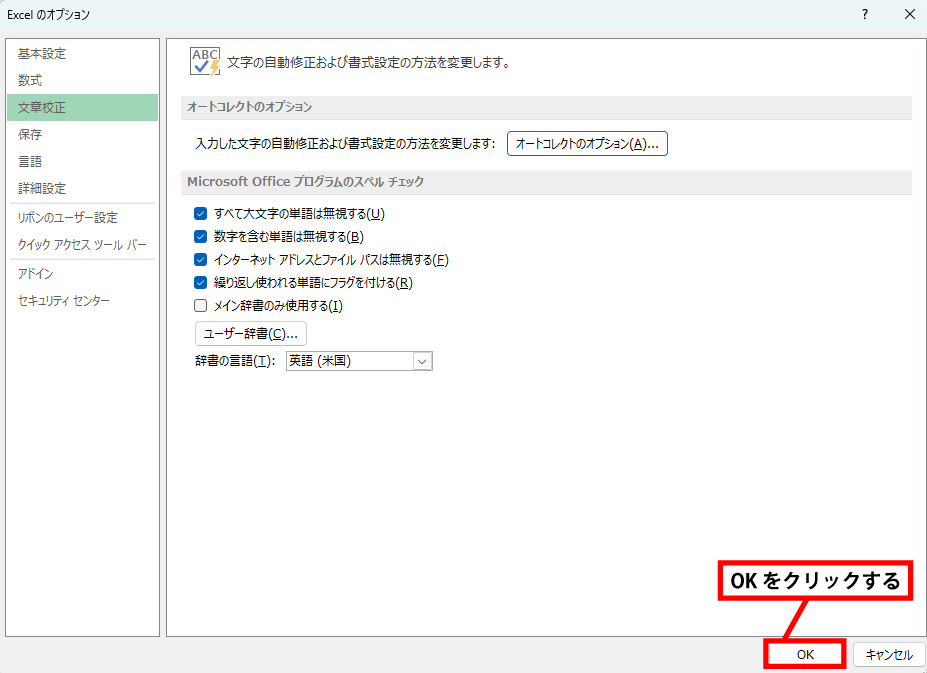
URLを入力しても、ハイパーリンクが設定されていません
URLを入力しても、ハイパーリンクが設定されていないことを確認しましょう。
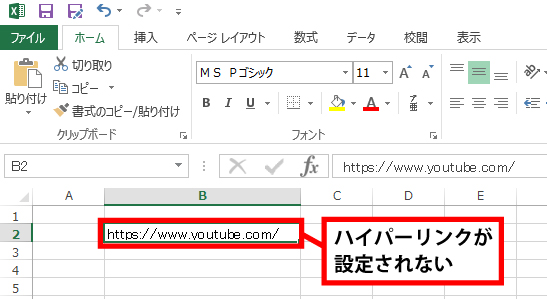
Excel 既存のハイパーリンクを削除するには
- セルを選択 : ハイパーリンクが設定されているセルを選択します。
- 右クリック : セルを右クリックします。
- ハイパーリンクの削除 : コンテキストメニューから「ハイパーリンクの削除」を選択します。
URL入力時の自動ハイパーリンク変換を防げば、不要なリンクの削除にかかる手間を省き、Excelでのデータ管理がよりスムーズに! ほんの少しの設定変更で、作業効率が大幅にアップします。



